Come editare un PDF
Ormai, di soluzioni gratuite per visualizzare i documenti in formato PDF ce ne sono a bizzeffe. È facile trovarne una adatta al proprio sistema operativo e al proprio computer, vecchio o nuovo che sia, mentre è molto più complicato trovare degli strumenti free che, oltre alla visualizzazione, consentano di modificare i file PDF facilmente.
Ecco perché oggi ho deciso di preparare questo articolo e farti conoscere un paio di soluzioni che ritengo molto valide per modificare liberamente i PDF, sia online che offline. Sono entrambi facilissimi da usare e non presentano alcuna limitazione. Se vuoi scoprirli più in dettaglio, segui pure le indicazioni su come editare un PDF che sto per darti.
Se sei alla ricerca di come editare un PDF senza spendere cifre astronomiche in software professionali, ti consiglio di installare sul tuo PC Nitro PDF Reader. Si tratta di una validissima soluzione alternativa ad Adobe Reader completamente in italiano che permette, oltre a visualizzarli, di modificare i file PDF aggiungendo loro scritte, annotazioni, parti evidenziate e molto altro ancora. Se vuoi provarlo, collegati al suo sito Internet, metti la spunta sulla voce relativa al sistema operativo che utilizzi (Windows XP, Vista, 7 se utilizzi una versione di Windows a 32 bit oppure Windows (64 bit) se utilizzi una versione di Windows a 64 bit) e clicca sul pulsante blu Scarica Nitro Readerper scaricare il programma sul tuo PC.
A download completato apri, facendo doppio click su di esso, il file appena scaricato (es. nitro_pdf_reader_64.exe) e, nella finestra che si apre, clicca prima su Esegui e poi su Avanti. Accetta quindi le condizioni di utilizzo del programma, mettendo il segno di spunta accanto alla voce Accetto i termini del contratto di licenza, e clicca prima su Avanti per due volte consecutive e poi su Installa, Sì e Fine per terminare il processo d'installazione ed avviare Nitro PDF Reader.
Nella finestra che si apre, seleziona la voce Apri dal menu File per selezionare il PDF da modificare ed inizia a lavorare sul tuo documento usando i molteplici strumenti presenti nella scheda Home del programma. Clicca quindi sul pulsante Aggiungi nota per includere un'annotazione nel PDF, su Digita testo per aggiungere dei testi personalizzati, su Marcatura testo per usare l'evidenziatore, ecc.. I documenti modificati con Nitro PDF Reader mantengono tutte le modifiche dopo il salvataggio e possono essere aperti in qualsiasi programma per leggere i file PDF.
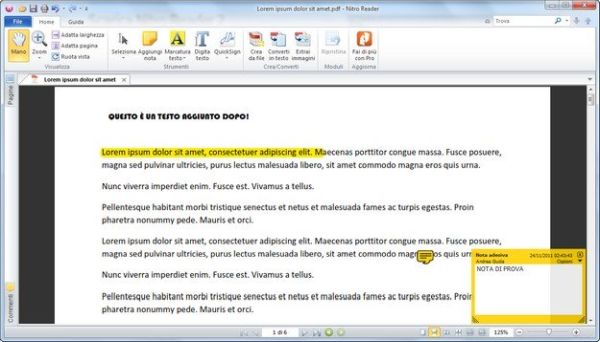
Non hai voglia di installare nuovi programmi sul tuo PC ma non vuoi rinunciare all'opportunità di editare un PDF che devi modificare con urgenza? No problem, basta aprire il browser e collegarsi al sito Internet PDFescape. Si tratta di un servizio online gratuito che permette di applicare vari tipi di modifiche ai documenti PDF, come aggiungere testi, sottolineature, frecce e annotazioni, e di salvare il risultato finale sul PC in maniera incredibilmente facile e veloce.
Se vuoi saggiarne le potenzialità, collegati alla sua pagina principale e clicca prima su Click Here To Use PDFescape Now Free! e poi su Start Using Unregistered per accedere all'editor online di PDFescape senza registrati (la registrazione è gratuita ma serve solo a salvare i PDF modificati su uno spazio online). Clicca quindi sulla voce Upload PDF to PDFescape e sui pulsanti Sfoglia/Upload per selezionare il PDF da modificare dal tuo PC e usa gli strumenti messi a disposizione dal servizio per apportare tutte le modifiche che vuoi al tuo documento.
Puoi aggiungere testi personalizzati, immagini, moduli e linee al tuo documento usando i pulsanti presenti nella scheda Insert di PDFescape, sottolineare parti di testo o aggiungere annotazioni usando gli strumenti collocati nella scheda Annotate, e così via. A modifica ultimata, puoi salvare il PDF editato sul tuo PC semplicemente cliccando sul pulsante verde con le due freccette bianche all'interno che si trova nella barra laterale di sinistra.
